
Microsoft SQL Server Management Studio(SSMS) では、
本番用データベースエンジンとテスト用データベースエンジンのどちらに接続しているのか、デフォルトの設定では直観的に分かりません。
クエリウィンドウを開き、本番のデータベースエンジン上で、
誤ってINSERT(追加)、UPDATE(更新)、DELETE(削除)などのSQLを実行してしまうと厄介です。
意図しないSQLを本番用データベースエンジン実行しないためにも直観的にどちらを開いているのか分かると便利です。
そこで私は、本番用とテスト用でステータスバーの色を変えています。
確認環境
OS:Windows10 64bit
DB:Sql Server2016
Microsoft SQL Server Management Studio :14.0
設定方法
①Microsoft SQL Server Management Studio(SSMS) を開く
②表示メニュから「登録済みサーバ」を開く
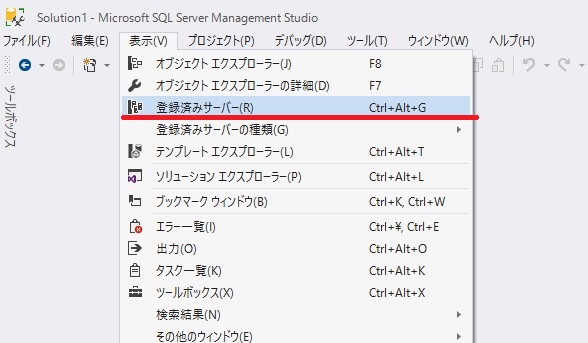
③任意のデータベースエンジンを右クリックして、「プロパティ」を開く
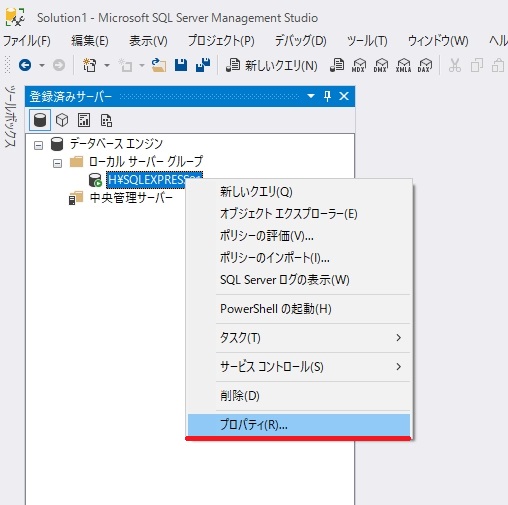
④接続プロパティタブを開く
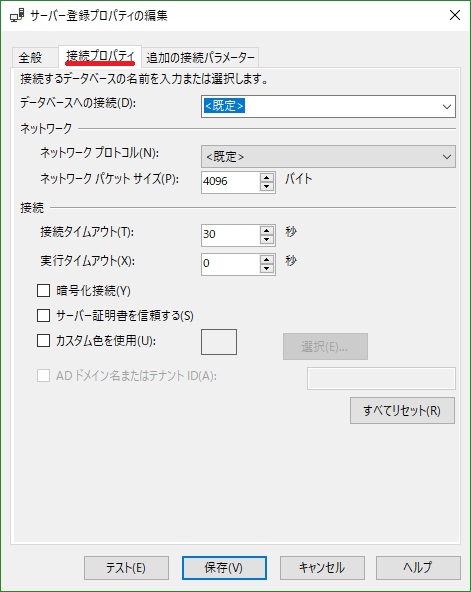
⑤「カスタム色を使用(U):」にチェックを入れて、色を選択する。
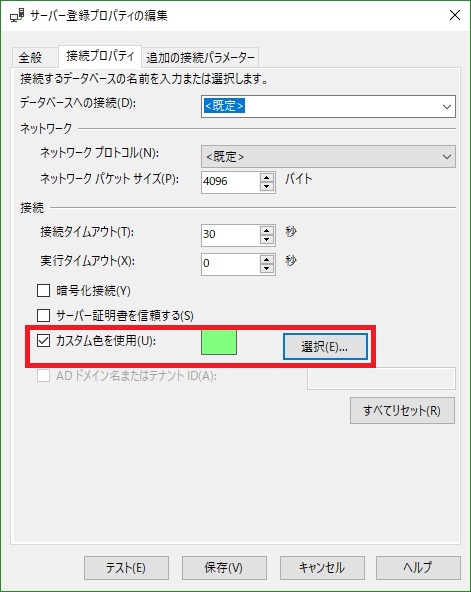
⑥保存する
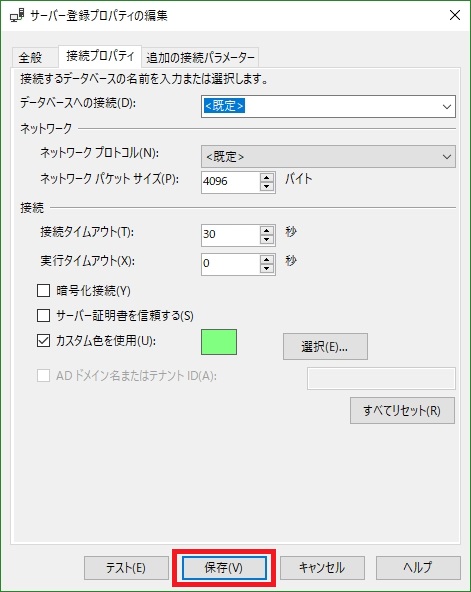
設定確認
指定のデータベースエンジンのデータベースでクエリウィンドウを開いてみるとステータスバーの色が変更されているのが分かります。
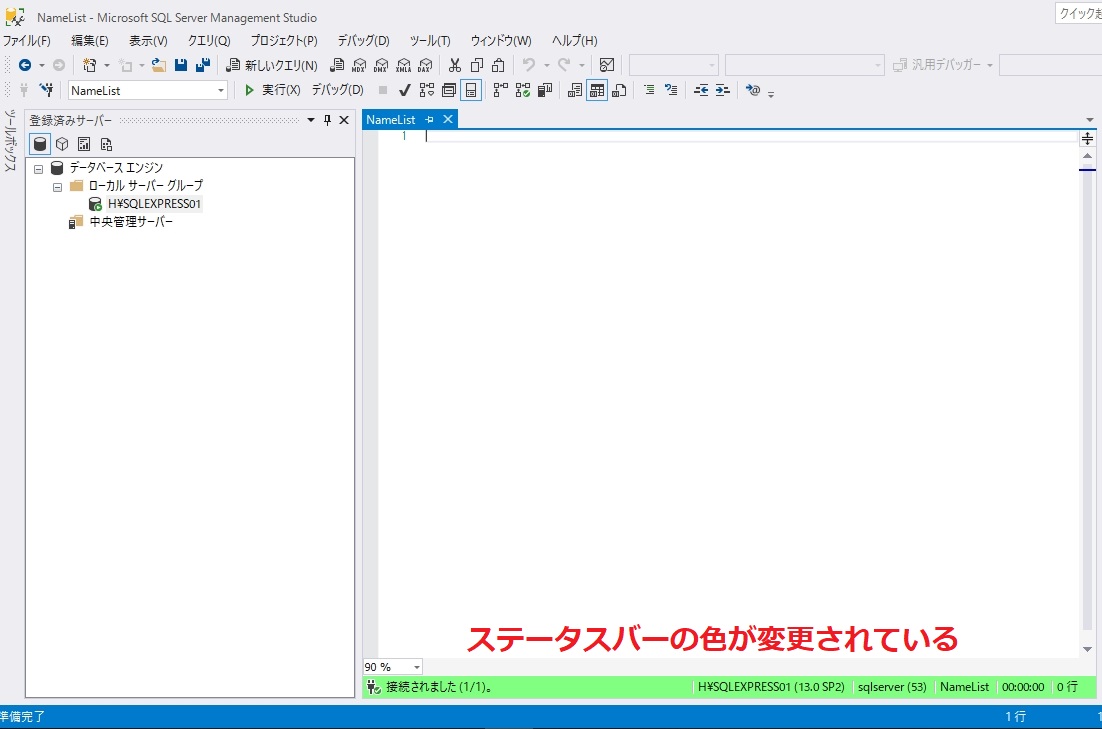
私の場合は、
本番データベースエンジン ⇒ ピンク
テスト用データベースエンジン ⇒ 薄緑
としています。
せひ設定してみて頂ければと思います。
